一 Jmeter获取接口值并设置为变量
测试过程中遇到接口返回值在后续的多个接口中均被调用,通过json提取器获取到的变量只能用在下一个接口中,此时使用BeanShell PostProcessor(BeanShell 后置处理程序)设置为全变量即可完成目标,以下介绍2种方式:
本例流程:“开始游戏-结束游戏-获取奖品”,其中开始游戏生成batch_id,获取奖品时引用该值。
设置流程如下:
1.添加HTTP Requst请求:“添加-取样器-HTTP请求”,并设置请求参数
![[图片]](https://img-blog.csdnimg.cn/8ff4a7f7021746f1be62f6eae9b9b613.png)
![[图片]](https://img-blog.csdnimg.cn/ef65085ad5934f3e99e0a2f8b4d1c030.png)
从开始游戏的运行结果可以看到返回batch_id
![[图片]](https://img-blog.csdnimg.cn/aeb6f39e5414499094652840ee981ef7.png)
2.使用json提取器提取batch_id
2.1 选择需要提取的HTTP请求,添加json提取器:“添加-后置处理器-json提取器”
![[图片]](https://img-blog.csdnimg.cn/c1745e40591b48c8a00516ae376bdca2.png)
2.2 设置json提取器的值
Names of created variables:输出变量名称
JSON Path expressions:$.data.batch_id(获取batch_id)
Default Values:获取失败时输出默认值
![[图片]](https://img-blog.csdnimg.cn/16dceeba9aa6400f8329f4d0151e2d39.png)
3.添加BeanShell PostProcessor(BeanShell 后置处理程序)
3.1 在HTTP Request同级或下级添加,右键“添加-后置处理器-BeanShell PostProcessor”
![[图片]](https://img-blog.csdnimg.cn/8f062970a8344b759753984a303b3e3c.png)
3.2 方法一:设置BeanShell PostProcessor(BeanShell 后置处理程序)
![[图片]](https://img-blog.csdnimg.cn/d380ad8d5ad546218b82c01aa96fb934.png)
//存为变量batch_id,供后面的接口使用
vars.put("batch_id",vars.get("batch_id"));
3.3 方法二:设置BeanShell PostProcessor(BeanShell 后置处理程序)为全局变量
![[图片]](https://img-blog.csdnimg.cn/b379ed3294f24782a40dd52f5a31151e.png)
4.添加引用“batch_id” 的结束游戏和获取奖品2个请求
4.1结束游戏:可以直接输入json提取器中的值
![[图片]](https://img-blog.csdnimg.cn/2188bba0955f4614a14306124213662d.png)
4.2 方法一:获取奖品引用:${batch_id}
![[图片]](https://img-blog.csdnimg.cn/910cfdadd3d34d96bc05071ff1d3b5af.png)
4.3 方法二:获取奖品引用:${__P(batch_id,)}
![[图片]](https://img-blog.csdnimg.cn/f108f44c0dce49a9b3bb6b661929161b.png)
运行结果获取到batch_id的值:
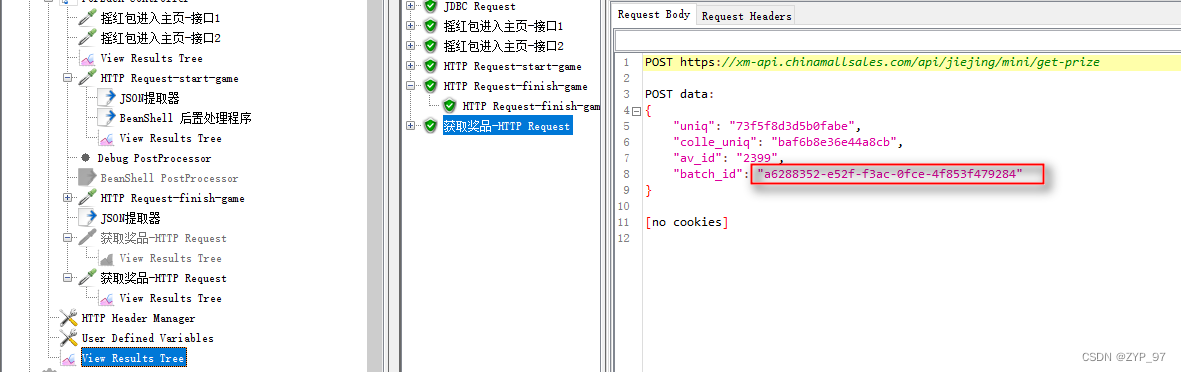
注意json提取器一定要放在HTTP 请求的下级,否则变量获取不到值;
二 json提取器获取数组中的返回值
上例中结束游戏返回av_id在数组award中:
![[图片]](https://img-blog.csdnimg.cn/6772815c6f4b4819a43338878e7191ad.png)
json提取器获取av_id的值:$.data.award[0].av_id (由于award是数组,数组从0开始故增加[0])
![[图片]](https://img-blog.csdnimg.cn/da2df7abc1494777a279b38f92e9c603.png)
获取奖品引用:
![[图片]](https://img-blog.csdnimg.cn/34f7b25dad994f8b88f2b063e4532a82.png)
运行结果:
![[图片]](https://img-blog.csdnimg.cn/87e703a2564c4272909157833c9057ce.png)






















 5452
5452











 被折叠的 条评论
为什么被折叠?
被折叠的 条评论
为什么被折叠?








